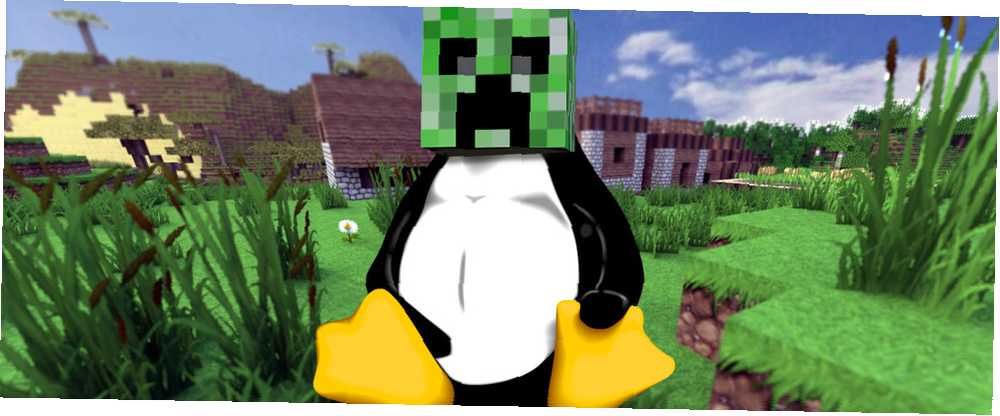
Joseph Goodman
0
1480
471
Minecraft er uden tvivl et af de mest populære, virkelig tværgående platformspil derude, så det er almindeligt for Linux-brugere at eje en kopi af spillet. Selvom det normalt fungerer godt på de fleste systemer, lider det stadig fra ydeevne fra tid til anden. Da Java, det sprog, som Minecraft er skrevet på, tilbyder tværplatform-kapacitet til prisen for god ydeevne, opnår du muligvis ikke en perfekt forsinkelsesoplevelse (medmindre du har stærk hardware til at understøtte det). Der er dog nogle trin, du kan tage, som kan gøre enhver lille forskel.
Grib den seneste JRE
Da Minecraft er skrevet i Java, er det vigtigt, at du kører den nyeste version af Java Runtime Environment (JRE). JRE er det, der er nødvendigt for at omdanne Java-koden til maskinkode, som din computer faktisk kan forstå, og der er forskellige versioner af JRE til forskellige operativsystemer, så Minecraft-udviklerne kun behøver at skrive koden én gang og have de forskellige JRE'er generer den relevante maskinkode. Du kan hente JRE fra det officielle Java-websted, eller du kan følge denne guide Brug for mere, eller opdateret, software? Prøv disse 7 Ubuntu PPAs brug for mere, eller opdateret, software? Prøv disse 7 Ubuntu PPA'er, hvis du kører Ubuntu eller et derivat. Andre distributioner skal have held ved at følge denne vejledning Sådan installeres Java på Fedora [Linux] Sådan installeres Java på Fedora [Linux] Under Linux er der to forskellige implementeringer af Java, der er tilgængelige til brug. Ubuntu og Arch lader dig nemt installere en af implementeringerne, mens Fedora-brugere har en lidt hårdere tid (i det mindste når ... i stedet.
Seneste grafikdrivere (og kerne)
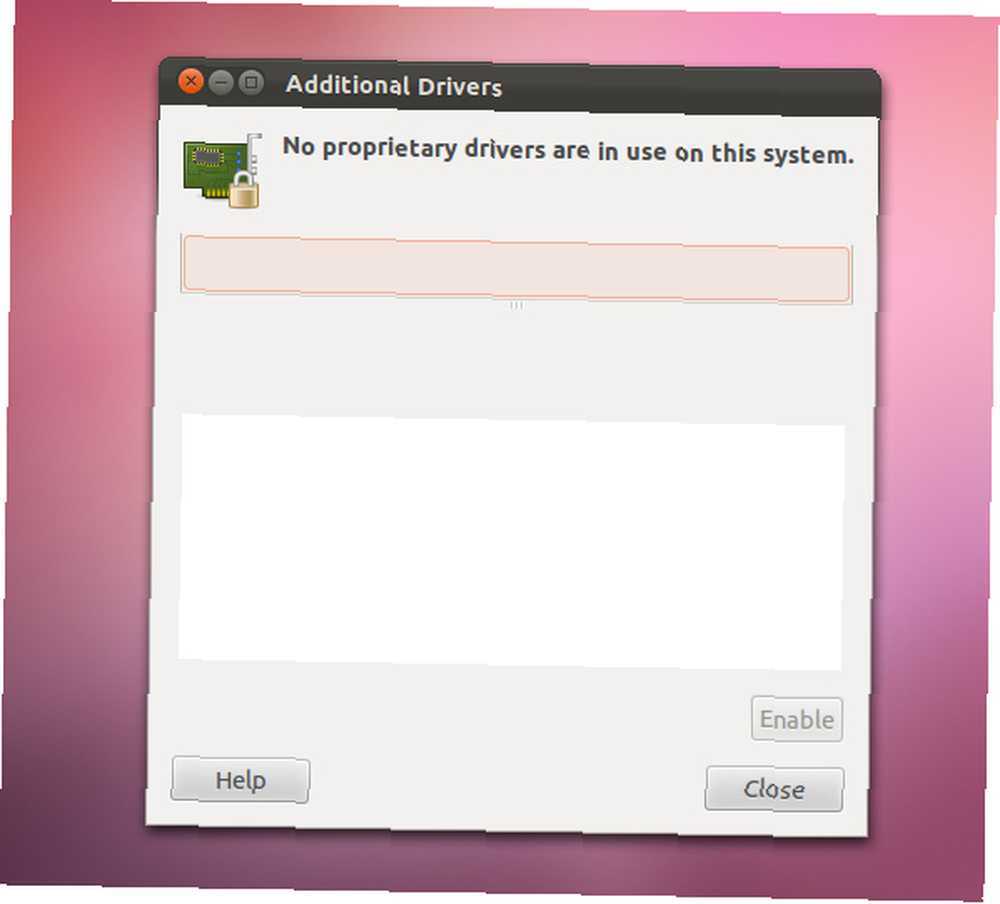
Som med ethvert andet spil er det naturligvis også vigtigt, at du sikrer, at du kører de nyeste grafiske drivere til dit grafikkort. Du kan nemt få fat i de proprietære drivere fra henholdsvis AMD og NVIDIA, som jeg anbefaler at bruge over open source-driverne, hvis du vil forbedre ydelsen. Alternativt kan du også se på distro-repos til driverne Sådan installeres proprietære grafikdrivere i Ubuntu, Fedora og Mint Sådan installeres proprietære grafikdrivere i Ubuntu, Fedora og Mint Det meste af tiden er det fint med åben -source software til Linux. Men hvis du vil have rigtig spil og grafisk kraft, har du brug for proprietære drivere. Sådan får du dem. . Hvis du bruger Intel eller stadig vælger at bruge open source AMD- og NVIDIA-driverne, skal du sørge for, at du kører den nyeste version af Open Source AMD-grafik er nu fantastisk, her er hvordan du får dem med open source AMD-grafik er nu fantastisk, her Sådan får du dem Den AMD-proprietære driver på Linux er hurtig, men buggy, og open source-driveren er nu blevet fantastisk af dem. Hvis du bruger Ubuntu eller et derivat, er det let at gøre det med Oibaf og X-Edgers PPA-oplagerne Har du brug for mere, eller opdateret, software? Prøv disse 7 Ubuntu PPAs brug for mere, eller opdateret, software? Prøv disse 7 Ubuntu PPA'er .
Mens du er ved det, kan du prøve at køre den nyeste kerneversion 5 grunde til, at du skal opdatere din kerne ofte [Linux] 5 grunde til, at du skal opdatere din kerne ofte [Linux] Hvis du bruger en Linux-distribution som Ubuntu eller Fedora, du bruger også Linux-kernen, den kerne, der faktisk gør din distribution til en Linux-distribution. Din distribution beder dig konstant om at opdatere din kerne ... også hvis du ikke allerede er det. Ubuntu-brugere kan nemt få fat i den nyeste version fra Ubuntu Mainline Kernel-arkivet. Jeg anbefaler dog kun at opgradere kernen, hvis du bruger Intel eller open source-drivere. De proprietære drivere fra AMD og NVIDIA har en tendens til at tage et stykke tid for at tilføje support til nye kerner, så det er bedre at bare holde sig til den, du i øjeblikket er på (eller hvilken som helst din distribution vil opdatere dig til automatisk).
OptiFine Mod
OptiFine mod er en addon, som du kan installere på Minecraft, som vil foretage forskellige ændringer i aktiespillet. Mods til Minecraft kan tilføje funktionalitet til spillet såvel som omarbejde eksisterende funktionalitet, og OptiFine kan gøre begge dele. For at få ydeevne fordelene, skal du hente OptiFine Light, men hvis du vil have HD-teksturer (som, advares, kan få ydeevnen til at lide igen), kan du gribe OptiFine Ultra. Udviklerne af mod anbefaler også, at du bruger Magic Launcher til at hjælpe dig med installationen af OptiFine.
Opdaterede biblioteker
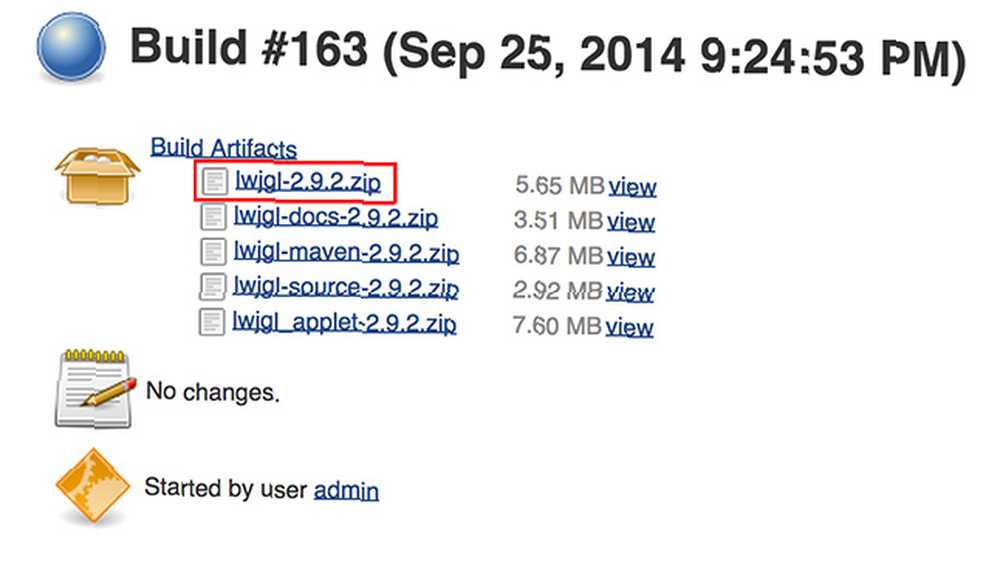
Minecraft bruger LWJGL eller letvægts-Java-spilbibliotek for at skabe grafik. Dette bibliotek opdateres regelmæssigt, men Minecraft tager nogle gange et stykke tid, før en nyere version af biblioteket samles med Minecraft. At gribe den nyeste version selv kan give dig ydelsesfordele, og det er nogle gange endda nødvendigt, hvis du støder på et sort vindue, når du starter spillet. For at opdatere biblioteket manuelt skal du besøge denne side og downloade den første .zip-fil. Gå derefter ind i din hjemmemappe, aktiver visning af skjulte mapper med Ctrl + H, og gå derefter ind i .minecraft-mappen. Herinde, ønsker du at udtrække i mappen / bin:
- jinput.jar
- lwjgl.jar
- lwjgl_util.jar
Og disse filer skal udvindes i mappen / bin / natives:
- libjinput-linux.so
- libjinput-linux64.so
- liblwjgl.so
- liblwjgl64.so
- libopenal.so
- libopenal64.so
Eksplicit hukommelsesparametre
Java tillader også Java-applikationer og -spil at sende nogle kommandolinjeparametre, når programmet startes, hvilket kan gøre en forskel i applikationens ydelse. For Minecraft anbefales det, at du opretter en simpel tekstfil, gemmer den som Minecraft.sh og placerer den i den samme mappe som Minecraft.jar-starteren og derefter indtaster denne i filen:
java -Dsun.java3d.opengl = sand -Xmx1024M -Xms512M -cp minecraft.jar net.minecraft.LauncherFrame
Dette vil tvinge spillet til at bruge OpenGL (i tilfælde af at det ikke allerede er) og giver eksplicit mulighed for at bruge mere hukommelse, end det ellers ville gøre som standard. Med mere hukommelse let tilgængelig for spillet, kan det uden tvivl køre hurtigere, da der allerede er indlæst flere ressourcer og klar til at gå. Når filen er gemt, skal du højreklikke på den, vælge Egenskaber og derefter markere den som eksekverbar. Nu kan du bare dobbeltklikke på Minecraft.sh i stedet for Minecraft.jar for at inkludere disse parametre, når spillet startes.
Tving CPU til “Ydeevne” Mode
Selvom forskellen sandsynligvis vil være minimal, kan du også ændre CPU-frekvensskaleringsregulatoren til “ydeevne”. Mest sandsynligt vil din nuværende guvernør nedskalere frekvensen på din CPU, hver gang den ikke bruges aktivt, så den sparer strøm, men det tager også tid (omend ikke meget) til at skalere den igen, når der skal gøres ting. Indstiller guvernøren til “ydeevne” tvinger CPU'en til at køre med maksimal frekvens hele tiden, så du har adgang til fuld effekt på alle tidspunkter uden skalering.
Bemærk, at dette vil trække meget mere strøm, så det er ikke godt, hvis du prøver at holde din energiregning lav, eller hvis du kører på batteristrøm. Bemærk også, at dette ikke er det samme som overklokning, hvilket får CPU'en til at gå hurtigere, end den var designet til at gå og kan forårsage skader og overophedning. Det “ydeevne” guvernør er sikker og forårsager ikke skader (så længe ventilatorerne ventilerer ordentligt).
For at gøre dette, skal du blot køre følgende kommando i en terminal FØR du starter spillet:
cpupower frekvens-sæt-g ydelse
Når det er gjort, er du god til at gå. Når du er færdig, skal du bare køre den samme kommando, men erstatte ydeevne med OnDemand, eller bare genstart computeren.
Prøv Minetest
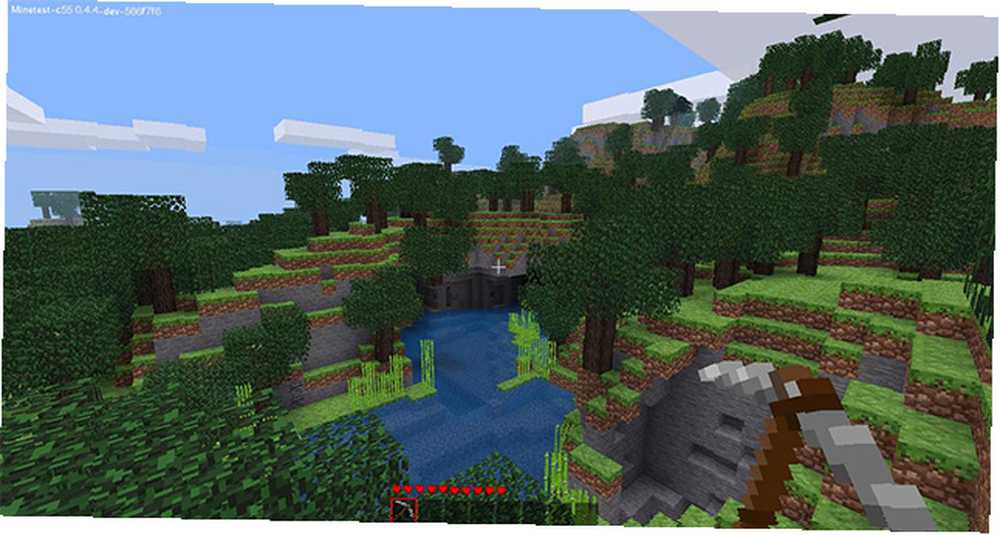
Hvis Minecraft stadig kører frygteligt på trods af alle disse justeringer (og sørg for at ændre grafikindstillingerne til deres laveste indstillinger!), Er dit system måske bare ikke skåret ud til at køre Minecraft. Det betyder dog ikke, at du skal efterlade glæden ved at spille spillet. I stedet kan du prøve Minetest, en ikke-lige så god friklone af Minecraft. Det er meget mere let, og det er skrevet på andre sprog såsom C ++, som er oversat til indbygget maskinkode, før du kører spillet, i modsætning til Java, der gør oversættelsen, mens du spiller spillet. Det er værd at tjekke, om alt andet håb ser ud til at gå tabt.
Hvordan forbedrer du Minecraft-ydelsen?
Disse syv trin skal give dig mulighed for at skubbe nogle ekstra ydelser ud af spillet, hvilket kan være særlig vigtigt, når du har tilføjet alle mulige spændende tilstande og teksturpakker, der desværre, men i sidste ende, bremser spillet endnu mere end det allerede har gjort var til at begynde med.
Spekulerer du på, om du skulle lade dit barn lege Minecraft Er Minecraft Safe for Kids? Minecraft-aldersklassificering forklaret for forældre Er Minecraft sikkert for børn? Minecraft-aldersklassificering forklaret for forældre Bekymret Minecraft er måske ikke sikkert for børn? Bekymret for Minecrafts aldersklassificering? Lær om børnesikkerhed på Minecraft. ? Se vores vejledning til den aldersklassificering, der er beskrevet for forældre.
Billedkredit: Minetest.net











